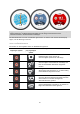User manual
Table Of Contents
- Willkommen bei der Navigation mit TomTom
- Erste Schritte
- Ihr TomTom VIO starten
- Ihr VIO-Gerät verbinden und koppeln
- Erneutes Verbinden Ihres VIO-Geräts
- Ihr VIO-Gerät mit einem anderen Telefon verbinden
- Sprache
- Informationen an TomTom senden
- Über TomTom-Dienste
- Das VIO aktualisieren
- Karte herunterladen
- Ortungsdienste
- Ihr VIO-Gerät befestigen
- Gerät aufladen
- App schließen oder im Hintergrund laufen lassen
- Ihr VIO-Gerät zurücksetzen
- Hilfe erhalten
- Headset verwenden
- Eingehende Anrufe
- Elemente auf dem Display
- Verkehr
- Schnellsuche verwenden
- Route planen
- Eine Route zu einer Adresse, einem POI oder einem Kontakt über die Suche planen
- Eine Route zu einem Stadtzentrum planen
- Eine Route über die Karte planen
- Eine Route über „Meine Orte“ planen
- Eine gespeicherte Position auf Ihrem VIO-Gerät auswählen
- Eine Route zu einem Kontakt planen
- Eine Route über Ihre Kontakt-App planen
- Eine Route über Koordinaten planen
- Eine Route über einen Mapcode planen
- Alternative Route suchen
- Routen im Voraus planen
- Tankstellen suchen
- Route ändern
- Das Menü „Aktuelle Route“
- Vermeidung gesperrter Straßen
- Routentypen
- Routenfunktionen vermeiden
- Über das Menü „Aktuelle Route“ einen Stopp zur Route hinzufügen
- Route über die Karte einen Halt hinzufügen
- Den nächsten Stopp auf Ihrer Route überspringen
- Einen Halt aus der Route löschen
- Haltepunkte auf einer Route neu sortieren
- Meine Routen
- Meine Orte
- Informationen zu „Meine Orte“
- Heimat- und Arbeitsplatz-Adresse festlegen
- Heimat- oder Arbeitsadresse ändern
- Ihre Kontakte unter „Meine Orte“
- Orte über „Meine Orte“ hinzufügen
- Orte über die Karte zu „Meine Orte“ hinzufügen
- Orte über die Suche zu „Meine Orte“ hinzufügen
- Orte über die Markierung zu „Meine Orte“ hinzufügen
- Letzte Ziele aus „Meine Orte“ löschen
- Orte aus „Meine Orte“ löschen
- Radarkameras
- Gefahrenstellen
- Einstellungen
- Hilfe erhalten
- Anhang
- Urheberrechtsvermerke
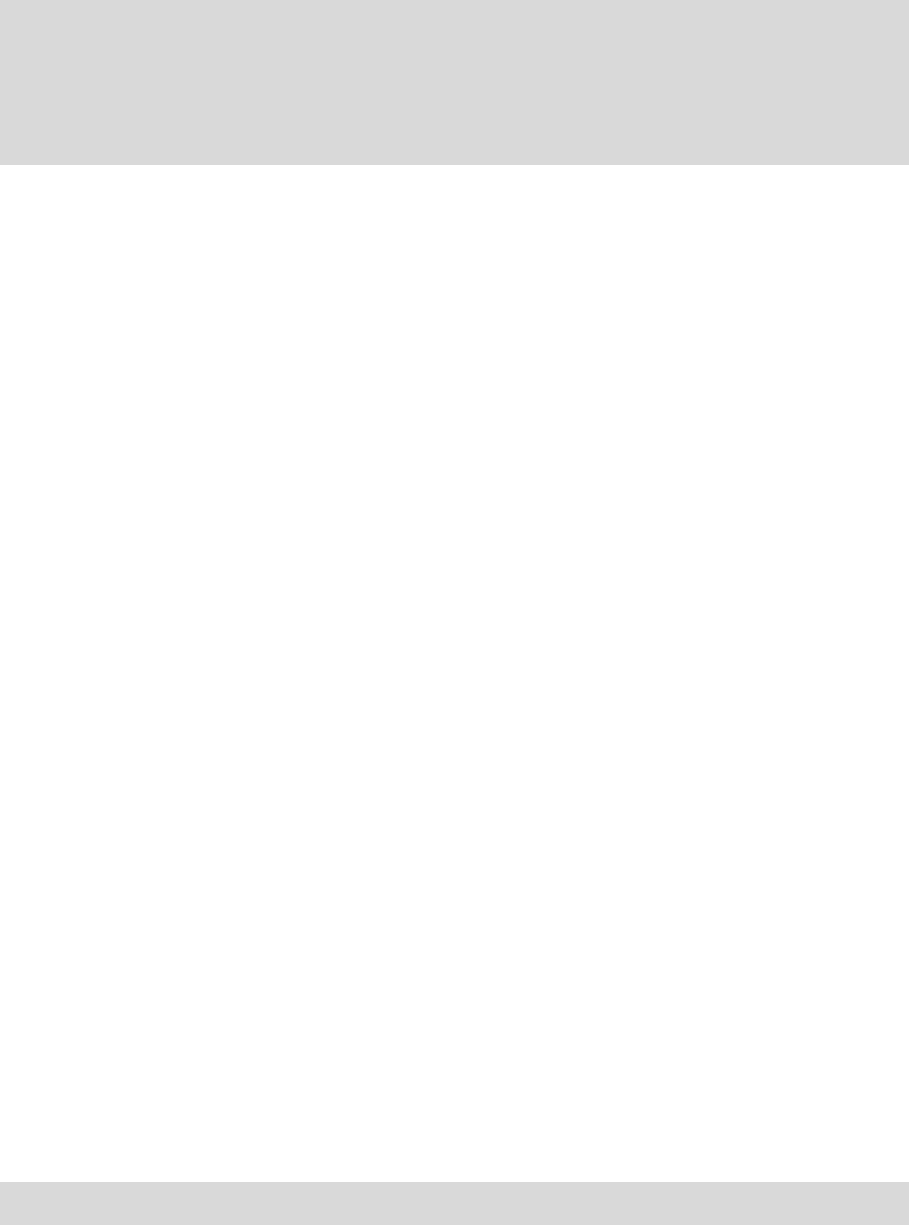
52
Kontakte können nur über die Kontakt-App Ihres Smartphones in Ihre Kontaktliste aufgenommen
werden.
Hinweis: Wenn Sie VIO zum ersten Mal verwenden oder Ihre Karten wechseln, kann es zu kleinen
Verzögerungen kommen, während die App nach all Ihren Kontakten mit vollständigen Adressen
sucht. Die benötigte Zeit hängt von der Anzahl der Kontakte in Ihrer Kontakt-App ab.
Hinweis: Sie könne Routen nur zu Kontakten planen, die über vollständige Adressen verfügen, die
auf der aktuellen Karte gefunden werden können. Zur Adressangabe gehören eine Hausnummer,
eine Straße und eine Stadt.
Orte über „Meine Orte“ hinzufügen
1. Wählen Sie im Hauptmenü Meine Orte.
2. Wählen Sie Hinzufügen oder Neuen Ort hinzufügen.
3. Gehen Sie wie folgt vor, um einen Ort auszuwählen:
Vergrößern Sie die Kartenansicht des Ortes, den Sie auswählen möchten. Halten Sie den Ort
gedrückt, um ihn auszuwählen, und wählen Sie anschließend Auswählen.
Wählen Sie die Taste „Suchen“, um nach einem Ort zu suchen. Wählen Sie einen Ort, der als
Heimat- oder Arbeitsort eingestellt werden soll, und wählen Sie Festlegen.
Der Name des Ortes wird auf dem Bearbeitungsbildschirm angezeigt.
4. Bearbeiten Sie den Namen des Ortes, sodass Sie ihn einfach wiedererkennen können.
5. Wählen Sie Fertig, um Ihren Ort in der Liste „Meine Orte“ zu speichern.
Orte über die Karte zu „Meine Orte“ hinzufügen
1. Verschieben Sie die Karte und vergrößern Sie den Kartenausschnitt, bis das gewünschte Ziel
angezeigt wird.
2. Halten Sie den Ort gedrückt, um ihn auszuwählen.
3. Wählen Sie das Pop-up-Menü aus.
4. Wählen Sie Ort hinzufügen aus.
Der Name des Ortes wird auf dem Bearbeitungsbildschirm angezeigt.
5. Bearbeiten Sie den Namen des Ortes, sodass Sie ihn einfach wiedererkennen können.
6. Wählen Sie Fertig, um Ihren Ort in der Liste „Meine Orte“ zu speichern.
Der von Ihnen hinzugefügte Standort wird mit einer Markierung auf der Karte angezeigt.
Orte über die Suche zu „Meine Orte“ hinzufügen
1. Tippen Sie auf Suchen am oberen Rand der VIO-App-Karte.
2. Suchen Sie nach einem Ort.
3. Wählen Sie den Ort und dann Auf Karte zeigen aus.
4. Sobald die Karte den Ort anzeigt, wählen Sie das Pop-up-Menü aus.
5. Wählen Sie Ort hinzufügen aus.
Der Name des Ortes wird auf dem Bearbeitungsbildschirm angezeigt.
6. Bearbeiten Sie den Namen des Ortes, sodass Sie ihn einfach wiedererkennen können.
7. Wählen Sie Fertig, um Ihren Ort in der Liste „Meine Orte“ zu speichern.
Orte über die Markierung zu „Meine Orte“ hinzufügen
Hinweis: Diese Funktion ist nur in der VIO-App für Android verfügbar.
Gehen Sie wie folgt vor, um einen Standort zu markieren und vorübergehend in „Meine Orte“
hinzuzufügen.